-
-
Filtrage d'itinéraire
-
-
-
Activation de l'optimisation et configuration des paramètres de fonctionnalité par défaut
-
Configuration des paramètres de réglage par défaut de l'optimisation
-
Configuration des classificateurs d'applications par défaut de l'optimisation
-
Configuration des classes de service par défaut de l'optimisation
-
-
Plug-in client d'optimisation de Citrix WAN
-
-
This content has been machine translated dynamically.
Dieser Inhalt ist eine maschinelle Übersetzung, die dynamisch erstellt wurde. (Haftungsausschluss)
Cet article a été traduit automatiquement de manière dynamique. (Clause de non responsabilité)
Este artículo lo ha traducido una máquina de forma dinámica. (Aviso legal)
此内容已经过机器动态翻译。 放弃
このコンテンツは動的に機械翻訳されています。免責事項
이 콘텐츠는 동적으로 기계 번역되었습니다. 책임 부인
Este texto foi traduzido automaticamente. (Aviso legal)
Questo contenuto è stato tradotto dinamicamente con traduzione automatica.(Esclusione di responsabilità))
This article has been machine translated.
Dieser Artikel wurde maschinell übersetzt. (Haftungsausschluss)
Ce article a été traduit automatiquement. (Clause de non responsabilité)
Este artículo ha sido traducido automáticamente. (Aviso legal)
この記事は機械翻訳されています.免責事項
이 기사는 기계 번역되었습니다.책임 부인
Este artigo foi traduzido automaticamente.(Aviso legal)
这篇文章已经过机器翻译.放弃
Questo articolo è stato tradotto automaticamente.(Esclusione di responsabilità))
Translation failed!
Filtrage d’itinéraire
Pour les réseaux avec l’apprentissage d’itinéraire activé, Citrix SD-WAN fournit plus de contrôle sur les routes SD-WAN annoncées aux voisins de routage plutôt que sur les routes reçues des voisins de routage, plutôt que sur la publicité et l’acceptation de toutes les routes ou pas.
-
Les filtres d’exportation sont utilisés pour inclure ou exclure des itinéraires pour la publicité à l’aide des protocoles OSPF et BGP basés sur des critères de correspondance spécifiques.
-
Les filtres d’importation sont utilisés pour accepter ou ne pas accepter les itinéraires reçus à l’aide de voisins OSPF et BGP basés sur des critères de correspondance spécifiques.
Le filtrage d’itinéraire est implémenté sur les routes LAN et les routes de chemin virtuel dans un réseau SD-WAN (datacenter ou branche) et est annoncé sur un réseau non-SD-WAN via BGP et OSPF.
Procédure de configuration des filtres d’importation et d’exportation d’itinéraires
- Dans l’ Éditeur de configuration, accédez à Connexions > Afficher les régions > Afficher le site > [Nom de site] > Propriétés d’apprentissage de l’itinéraire.
-
Développez Filtres d’importation et Filtres d’exportation pour afficher les filtres d’itinéraire existants. Les filtres d’importation sont distincts et distincts des filtres d’exportation. Vous pouvez configurer jusqu’à 512 filtres d’exportation et 512 filtres d’importation. Il s’agit de la limite globale, et non de la limite de domaine de routage.
Remarque
Si un seul domaine de routage est configuré, la colonne Domaine de routage n’apparaît pas.
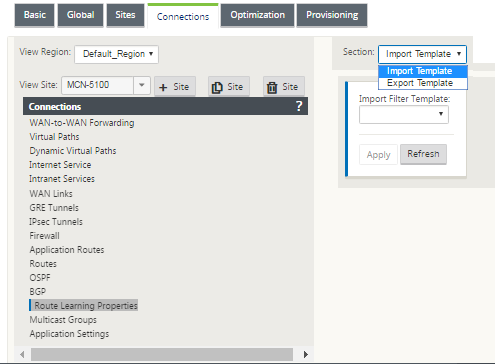
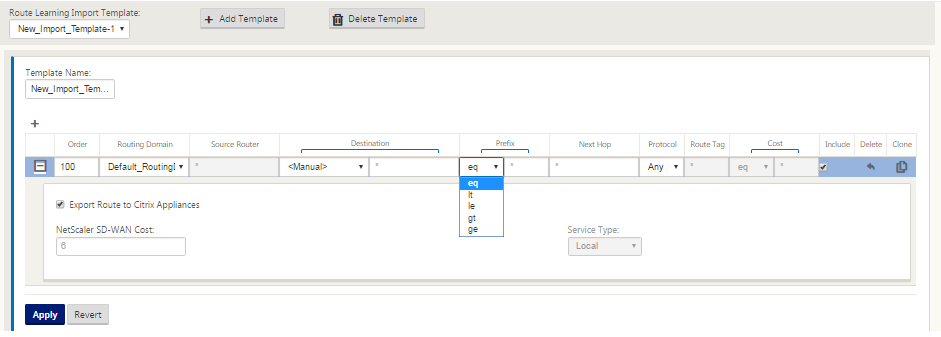
- Accédez à Importer des filtresou Exporter des filtressous la sectionBGPouOSPF.
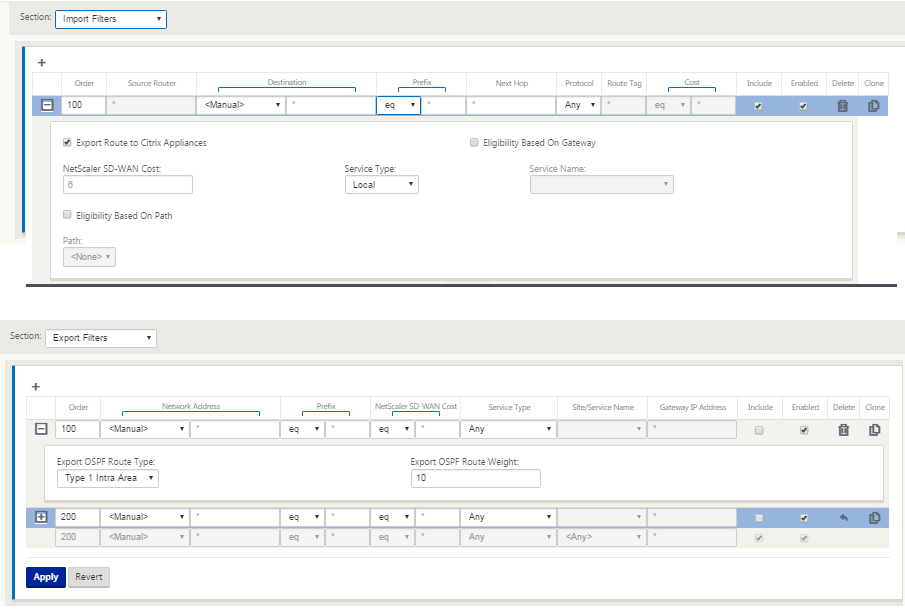
Utilisez les critères suivants pour construire chaque filtre d’exportation que vous souhaitez créer.
| Critères de champ | Description | Valeur |
|---|---|---|
| Ordre | Ordre dans lequel les filtres sont priorisés. Le premier filtre correspondant à un itinéraire est appliqué à cet itinéraire | 100, 200, 300, 400, 500, 600 |
| Domaine de routage | Pour faire correspondre les itinéraires d’un domaine de routage spécifique, choisissez l’un des domaines de routage configurés dans la liste | N’importe quel, DEF_RD par défaut |
| Adresse réseau | Entrez l’adresse IP** et le masque de réseau de l’objet réseau configuré qui décrit le réseau de la route |
|
| Préfixe | Pour faire correspondre les itinéraires par préfixe, choisissez un prédicat de correspondance dans la liste et entrez un préfixe d’itinéraire dans le champ adjacent |
|
| Coût Citrix SD-WAN | Méthode (prédicat) et coût d’itinéraire SD-WAN utilisés pour restreindre la sélection des itinéraires exportés | Valeur numérique |
| Type de service | Sélectionnez les types de service affectés à des itinéraires correspondants dans une liste des services Citrix SD-WAN existants pris en charge | Tout, Local, Chemin Virtuel, Internet, Intranet, LAN GRE Tunnel, LAN IPSec Tunnel |
| Nom du site/service | Pour Intranet, LAN GRE Tunnel et LAN IPSec Tunnel, spécifiez le nom du type de service configuré à utiliser | Chaîne de texte |
| Adresse IP de la passerelle | Si vous choisissez LAN GRE Tunnel comme Type de service, entrez l’ IP de la passerelle pour le tunnel | Adresse IP |
| Inclure | Activez la case à cocher pour inclure les itinéraires qui correspondent à ce filtre. Sinon, les routes correspondantes sont ignorées | Aucune |
| Activé | Cochez la case pour activer ce filtre. Sinon, le filtre est ignoré | Aucune |
| Cloner | Cliquez sur l’icône Cloner pour faire une copie d’un filtre existant | Aucune |
Configurer les modèles de filtre de stratégie de routage
Vous pouvez créer plusieurs modèles de filtre d’importation ou d’exportation avec différentes règles de filtre et associer le modèle à chaque site. Les règles de filtre d’importation/exportation au niveau du site créées par l’utilisateur ont plus de priorité. Les règles de modèle suivent les règles créées par l’utilisateur lorsqu’elles sont associées au site dans la section Formation itinérante de Connexions.
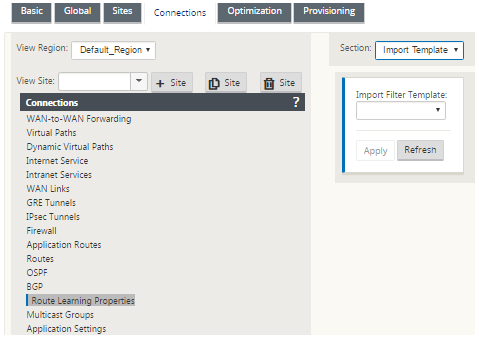
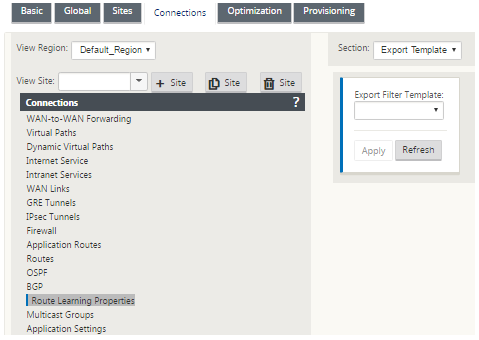
Partager
Partager
This Preview product documentation is Cloud Software Group Confidential.
You agree to hold this documentation confidential pursuant to the terms of your Cloud Software Group Beta/Tech Preview Agreement.
The development, release and timing of any features or functionality described in the Preview documentation remains at our sole discretion and are subject to change without notice or consultation.
The documentation is for informational purposes only and is not a commitment, promise or legal obligation to deliver any material, code or functionality and should not be relied upon in making Cloud Software Group product purchase decisions.
If you do not agree, select I DO NOT AGREE to exit.